
win10修改主题的方法
1、首先在桌面上右键单击选择个性化;
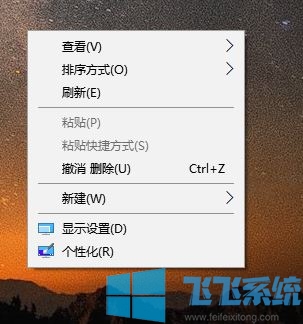
2、在弹出的设置界面点击左侧的主题菜单
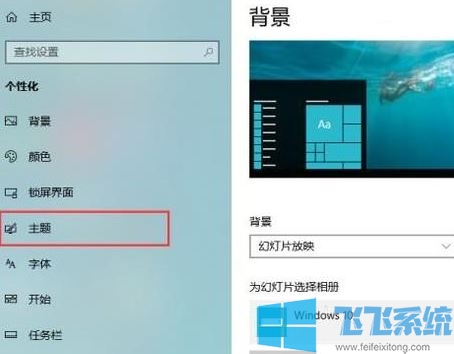
3、在右侧选择喜欢的主题即可,点击以后电脑会自动更换
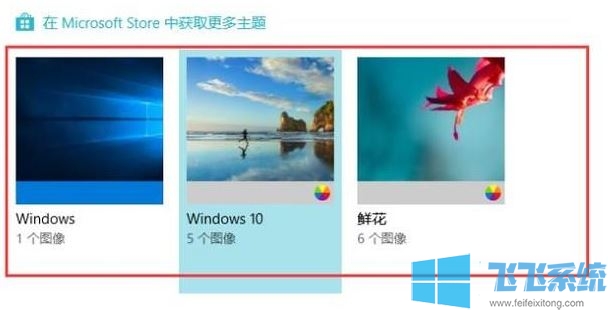
4、嫌系统自带的主题少的话可以进入主题应用商店进行主题下载,只需使用微软账号进行登录即可!
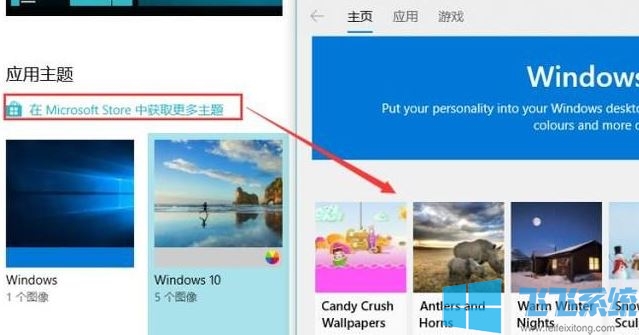
还可以去网上搜索下载一些好看的主题到到本地进行安装,安装完成后参考上述步骤即可找到安装的主题,点击即可切换~
以上便是飞飞系统给大家带来的win10修改主题的方法!
分享到:

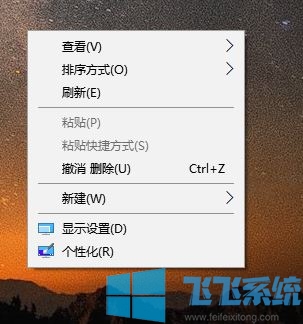
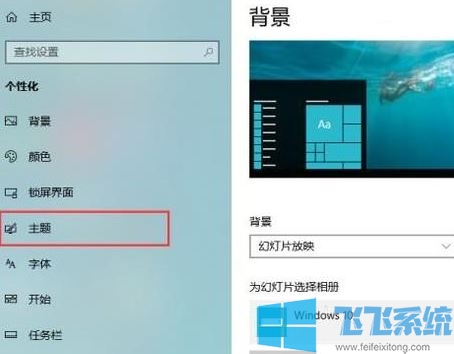
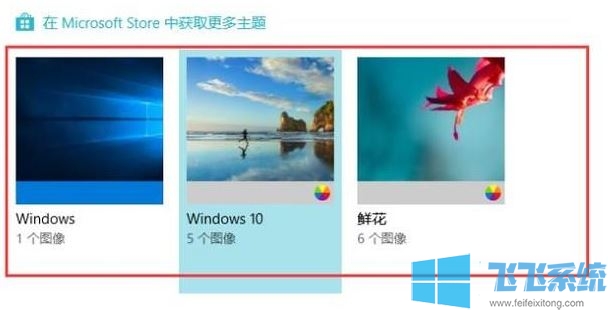
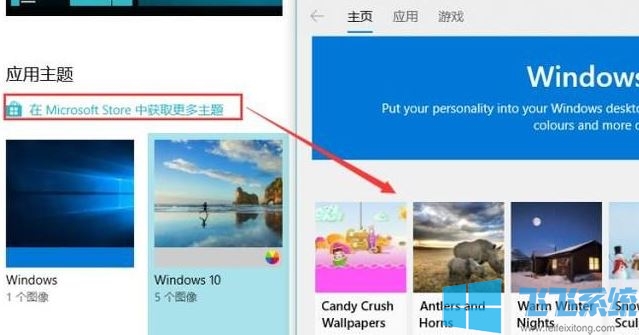
Copyright @ 2022 飞飞系统 feifeixitong.com